vscode运行JS代码的详细教程
在 VSCode 中运行 JavaScript 代码可以通过多种方法实现。最直接的方式是使用集成的终端,确保已安装 Node.js 后,通过输入 "node example.js" 即可运行代码。另一种方法是安装 Code Runner 扩展,用户可以右键点击文件选择“Run Code”或使用快捷键快速运行代码。此外,VSCode 还提供了强大的调试功能,用户可以通过创建 launch.json 文件并配置后,设置断点并调试代码。这些方法各有优劣,选择适合自己的方式能显著提升开发效率。
在 VSCode 中运行 JavaScript 代码可以通过集成的终端或安装扩展来实现。1. 使用集成的终端:确保已安装 Node.js,打开终端并输入 "node example.js" 运行代码。2. 安装 Code Runner 扩展:右键点击文件选择“Run Code”或使用快捷键运行代码。3. 使用 VSCode 的调试工具:创建 launch.json 文件并配置后,可以设置断点并调试代码。

在 Visual Studio Code(简称 VSCode)中运行 JavaScript 代码是一种非常高效的开发体验。以下是我对你问题的回答,结合我个人的经验和一些深入的见解。
要在 VSCode 中运行 JavaScript 代码,你可以使用集成的终端或安装一些扩展来简化这个过程。我个人更喜欢使用 Node.js 环境来运行 JavaScript,因为它提供了更丰富的生态系统和更多的可能性。
首先,你需要确保你的系统上已经安装了 Node.js。如果还没有安装,可以从 Node.js 官网下载并安装。安装好后,你可以使用 VSCode 内置的终端来运行你的 JavaScript 文件。
// example.js
console.log("Hello, World!");要运行这个文件,你可以打开 VSCode 的终端(可以通过快捷键 Ctrl + 或在菜单中选择“终端” -> “新终端”),然后输入以下命令:
node example.js
你会看到终端输出 "Hello, World!"。
如果你觉得每次都手动输入命令太麻烦,可以安装一些扩展来简化这个过程。我个人推荐使用 Code Runner 这个扩展。它可以让你通过点击一个按钮或使用快捷键来运行代码。
安装 Code Runner 后,你只需要右键点击你的 JavaScript 文件,然后选择“Run Code”,或者使用快捷键 Ctrl + Alt + N(Windows)或 Cmd + Option + N(Mac)。这样你的代码就会自动在终端中运行。
不过,使用扩展也有一些需要注意的地方。有些扩展可能会影响你的开发环境的稳定性,或者在某些情况下不适用于所有类型的 JavaScript 项目。因此,我建议你在使用扩展前,先了解一下它们的功能和限制。
另一个我个人推荐的方法是使用 Node.js 的调试工具。VSCode 内置了强大的调试功能,可以让你在代码运行时查看变量的值,设置断点等。这对于调试复杂的 JavaScript 代码非常有用。
要使用 VSCode 的调试功能,首先需要创建一个调试配置文件。点击左侧的“运行和调试”图标,然后点击“创建 launch.json 文件”,选择“Node.js”环境。配置好后,你就可以在代码中设置断点,然后点击“开始调试”按钮来运行你的代码。
{
"version": "0.2.0",
"configurations": [
{
"type": "node",
"request": "launch",
"name": "Launch Program",
"program": "${workspaceFolder}/example.js"
}
]
}使用调试工具的一个好处是,你可以更深入地理解你的代码是如何执行的。这对于学习和优化代码非常有帮助。
关于性能优化和最佳实践,我有一些建议。如果你经常运行大型 JavaScript 项目,确保你的 Node.js 版本是最新的,因为新版本通常会带来性能提升。另外,在开发过程中,养成良好的代码组织习惯,比如使用模块化和异步编程,可以显著提高代码的可读性和性能。
总的来说,在 VSCode 中运行 JavaScript 代码有很多方法,每种方法都有其优劣。选择最适合你的方法,可以大大提高你的开发效率。我希望这些建议和经验能帮助你在 VSCode 中更好地运行和调试你的 JavaScript 代码。
文中关于的知识介绍,希望对你的学习有所帮助!若是受益匪浅,那就动动鼠标收藏这篇《vscode运行JS代码的详细教程》文章吧,也可关注golang学习网公众号了解相关技术文章。
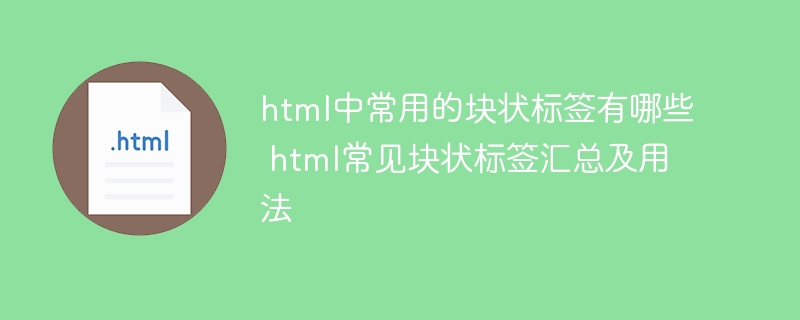 HTML常用块状标签使用技巧及汇总
HTML常用块状标签使用技巧及汇总
- 上一篇
- HTML常用块状标签使用技巧及汇总

- 下一篇
- PHP数组滑动窗口技巧详解
-

- 文章 · 前端 | 37分钟前 |
- CSSz-index层级控制全攻略
- 394浏览 收藏
-

- 文章 · 前端 | 46分钟前 |
- PostCSS插件配置全攻略
- 258浏览 收藏
-

- 文章 · 前端 | 52分钟前 | 背景 CSS渐变 linear-gradient radial-gradient 颜色停点
- CSS渐变色详解:linear-gradient与radial-gradient用法
- 402浏览 收藏
-

- 文章 · 前端 | 1小时前 | 主题切换 color属性 currentColor 颜色统一管理 减少重复代码
- CSScurrentColor统一颜色管理技巧
- 160浏览 收藏
-

- 文章 · 前端 | 1小时前 |
- CSS导入外部样式表方法详解
- 189浏览 收藏
-

- 文章 · 前端 | 1小时前 |
- WebCryptoAPI:JavaScript密码学实战教程
- 140浏览 收藏
-

- 文章 · 前端 | 1小时前 |
- JS对象属性变化监听全解析
- 310浏览 收藏
-

- 前端进阶之JavaScript设计模式
- 设计模式是开发人员在软件开发过程中面临一般问题时的解决方案,代表了最佳的实践。本课程的主打内容包括JS常见设计模式以及具体应用场景,打造一站式知识长龙服务,适合有JS基础的同学学习。
- 543次学习
-

- GO语言核心编程课程
- 本课程采用真实案例,全面具体可落地,从理论到实践,一步一步将GO核心编程技术、编程思想、底层实现融会贯通,使学习者贴近时代脉搏,做IT互联网时代的弄潮儿。
- 516次学习
-

- 简单聊聊mysql8与网络通信
- 如有问题加微信:Le-studyg;在课程中,我们将首先介绍MySQL8的新特性,包括性能优化、安全增强、新数据类型等,帮助学生快速熟悉MySQL8的最新功能。接着,我们将深入解析MySQL的网络通信机制,包括协议、连接管理、数据传输等,让
- 500次学习
-

- JavaScript正则表达式基础与实战
- 在任何一门编程语言中,正则表达式,都是一项重要的知识,它提供了高效的字符串匹配与捕获机制,可以极大的简化程序设计。
- 487次学习
-

- 从零制作响应式网站—Grid布局
- 本系列教程将展示从零制作一个假想的网络科技公司官网,分为导航,轮播,关于我们,成功案例,服务流程,团队介绍,数据部分,公司动态,底部信息等内容区块。网站整体采用CSSGrid布局,支持响应式,有流畅过渡和展现动画。
- 485次学习
-

- ChatExcel酷表
- ChatExcel酷表是由北京大学团队打造的Excel聊天机器人,用自然语言操控表格,简化数据处理,告别繁琐操作,提升工作效率!适用于学生、上班族及政府人员。
- 3187次使用
-

- Any绘本
- 探索Any绘本(anypicturebook.com/zh),一款开源免费的AI绘本创作工具,基于Google Gemini与Flux AI模型,让您轻松创作个性化绘本。适用于家庭、教育、创作等多种场景,零门槛,高自由度,技术透明,本地可控。
- 3399次使用
-

- 可赞AI
- 可赞AI,AI驱动的办公可视化智能工具,助您轻松实现文本与可视化元素高效转化。无论是智能文档生成、多格式文本解析,还是一键生成专业图表、脑图、知识卡片,可赞AI都能让信息处理更清晰高效。覆盖数据汇报、会议纪要、内容营销等全场景,大幅提升办公效率,降低专业门槛,是您提升工作效率的得力助手。
- 3430次使用
-

- 星月写作
- 星月写作是国内首款聚焦中文网络小说创作的AI辅助工具,解决网文作者从构思到变现的全流程痛点。AI扫榜、专属模板、全链路适配,助力新人快速上手,资深作者效率倍增。
- 4536次使用
-

- MagicLight
- MagicLight.ai是全球首款叙事驱动型AI动画视频创作平台,专注于解决从故事想法到完整动画的全流程痛点。它通过自研AI模型,保障角色、风格、场景高度一致性,让零动画经验者也能高效产出专业级叙事内容。广泛适用于独立创作者、动画工作室、教育机构及企业营销,助您轻松实现创意落地与商业化。
- 3808次使用
-
- JavaScript函数定义及示例详解
- 2025-05-11 502浏览
-
- 优化用户界面体验的秘密武器:CSS开发项目经验大揭秘
- 2023-11-03 501浏览
-
- 使用微信小程序实现图片轮播特效
- 2023-11-21 501浏览
-
- 解析sessionStorage的存储能力与限制
- 2024-01-11 501浏览
-
- 探索冒泡活动对于团队合作的推动力
- 2024-01-13 501浏览








